Le traduzioni sono generate tramite traduzione automatica. In caso di conflitto tra il contenuto di una traduzione e la versione originale in Inglese, quest'ultima prevarrà.
Monitora lo stato del database Lightsail con allarmi metrici
Puoi creare un allarme Amazon Lightsail che monitora una singola metrica del database. Un allarme può essere configurato per inviare notifiche in base al valore del parametro rispetto a una soglia specificata. Le notifiche possono essere un banner visualizzato nella console Lightsail, un messaggio e-mail inviato al tuo indirizzo e-mail e un messaggio SMS inviato al tuo numero di cellulare. Per ulteriori informazioni sugli allarmi, consulta Allarmi.
Indice
Limiti di allarmi del database
Di seguito sono indicate le limitazioni che si applicano agli allarmi:
-
È possibile configurare due allarmi per parametro.
-
Gli allarmi vengono valutati in intervalli di 5 minuti e ogni punto dati per gli allarmi rappresenta un periodo di 5 minuti di dati dei parametri aggregati.
-
È possibile configurare un allarme per inviare una notifica all'utente quando lo stato dell'allarme cambia in
OKse l'allarme viene configurato per inviare notifiche tramite messaggio e-mail e/o SMS. -
È possibile verificare la notifica dell'allarme
OKsolo se l'allarme viene configurato per inviare notifiche tramite messaggio e-mail e/o SMS. -
È possibile configurare un allarme per inviare una notifica all'utente quando lo stato dell'allarme cambia in
INSUFFICIENT_DATAse l'allarme viene configurato per inviare notifiche tramite messaggio e-mail e/o SMS e se si sceglie l'opzione Do not evaluate the missing data (Non valutare i dati mancanti) per i punti dati mancanti. -
È possibile verificare le notifiche solo se lo stato dell'allarme è OK.
Best practice per la configurazione degli allarmi del database
Prima di configurare l'allarme di un parametro per il database, è necessario visualizzare i dati storici del parametro. Identifica i livelli bassi, medi e alti del parametro in un periodo che comprende le ultime due settimane. Nell'esempio di grafico del parametro (NetworkTransmitThroughput) del throughput di trasmissione di rete seguente, i livelli bassi sono 0-10 KB/secondo all'ora, i livelli medi sono compresi tra 10 e 20 KB/secondo all'ora e i livelli alti sono compresi tra 20 e 80 KB/secondo all'ora.
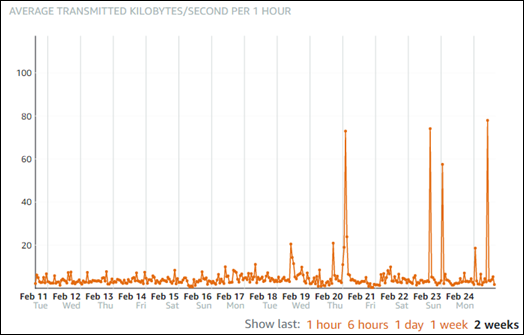
Se la soglia di allarme viene configurata per essere greater than or equal to (maggiore o uguale a) in un punto nell'intervallo di basso livello (ad esempio, 5 KB al secondo), si riceveranno notifiche di allarme più frequenti e potenzialmente non necessarie. Se la soglia di allarme viene configurata per essere greater than or equal to (maggiore o uguale a) in un punto dell'intervallo di alto livello (ad esempio, 20 KB all'ora), si riceveranno notifiche di allarme meno frequenti ma che potrebbe essere importante esaminare. Quando un allarme viene configurato e abilitato, sul grafico viene visualizzata una linea di allarme che rappresenta la soglia, come illustrato nell'esempio seguente. La linea di allarme etichettata come 1 rappresenta la soglia per Allarme 1 e la linea di allarme etichettata come 2 rappresenta la soglia per Allarme 2.
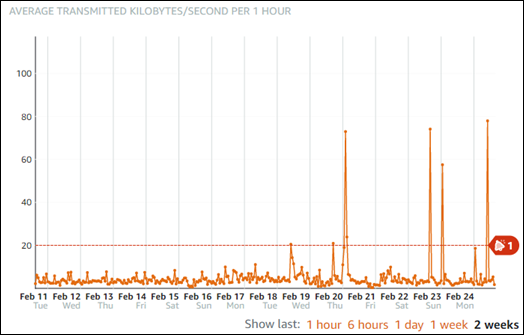
Impostazioni degli allarmi predefinite
Le impostazioni predefinite degli allarmi vengono precompilate quando aggiungi un nuovo allarme nella console Lightsail. Questa è la configurazione di allarme consigliata per il parametro selezionato. Tuttavia, occorre confermare che la configurazione di allarme predefinita è appropriata per la risorsa. Ad esempio, la soglia di allarme predefinita per il parametro (FreeStorageSpace) dello spazio di storage libero è less than (minore di) 5 byte per 1 volta negli ultimi 5 minuti. Tuttavia, tale soglia di spazio di storage libero potrebbe essere troppo bassa per il database. Potrebbe essere necessario modificare la soglia di allarme in modo che sia less than (minore di) 4 GB per 1 volta negli ultimi 5 minuti.
Crea allarmi metrici del database utilizzando la console Lightsail
Completa i seguenti passaggi per creare un allarme metrico del database utilizzando la console Lightsail.
-
Accedi alla console Lightsail
. -
Nella home page di Lightsail, scegli la scheda Database.
-
Scegliere il nome del database per il quale creare allarmi.
-
Scegliere la scheda Metrics (Parametri) nella pagina di gestione del database.
-
Scegliere il parametro per il quale si desidera creare un allarme nel menu a discesa sotto l'intestazione Metrics Graphs (Grafici dei parametri) . Per ulteriori informazioni, consulta Parametri delle risorse.
-
Scegliere Add alarm (Aggiungi allarme) nella sezione Alarms (Allarmi) della pagina.
-
Scegliere un valore operatore di confronto dal menu a discesa. I valori di esempio sono maggiore o uguale a, maggiore di, minore di o minore o uguale a.
-
Immettere una soglia per l'allarme.
-
Immettere i punti dati all'allarme.
-
Scegliere i periodi di valutazione. Il periodo può essere specificato in incrementi di 5 minuti, da 5 minuti a 24 ore.
-
Scegliere uno dei seguenti metodi di notifica:
-
E-mail: quando lo stato dell'allarme cambia in ALARM, si riceverà una notifica tramite e-mail.
-
SMS: quando lo stato dell'allarme cambia in ALARM, si riceverà una notifica tramite messaggio SMS. La messaggistica SMS non è supportata in tutte le regioni AWS in cui è possibile creare risorse Lightsail e i messaggi di testo SMS non possono essere inviati a tutti i paesi/regioni. Per ulteriori informazioni, consulta Supporto per la messaggistica SMS.
Nota
Se scegli di ricevere notifiche tramite messaggio e-mail o SMS, ma non hai ancora configurato un contatto di notifica nella regione AWS della risorsa, devi aggiungere un indirizzo e-mail o un numero di cellulare. Per ulteriori informazioni, consulta Notifiche.
-
-
(Facoltativo) Scegliere Send me a notification when the alarm state change to OK (Inviami una notifica quando lo stato dell'allarme cambia in OK) per ricevere una notifica quando lo stato dell'allarme cambia in OK. Questa opzione è disponibile solo se si sceglie di ricevere notifiche tramite messaggio e-mail o SMS.
-
(Facoltativo) Scegliere Advanced settings (Impostazioni avanzate), quindi selezionare una delle seguenti opzioni:
-
Scegliere il modo in cui l'allarme deve trattare i dati mancanti. Sono disponibili le seguenti opzioni:
-
Assume it's not within the threshold (Breaching threshold) (Supponi che non rientri nella soglia (superamento soglia)): i punti dati mancanti vengono considerati come fossero "non validi" e che superano la soglia.
-
Assume it's within the threshold (Not breaching threshold) (Supponi che rientri nella soglia (nessun superamento soglia)): i punti dati mancanti vengono trattati come fossero "validi" e all'interno della soglia.
-
Utilizza il valore dell'ultimo punto dati valido (Ignora e mantieni lo stato di allarme corrente): lo stato di allarme corrente viene mantenuto.
-
Do not evaluate it (Treat missing data as missing) (Non valutarlo (tratta i dati mancanti come mancanti)): l'allarme non considera i punti dati mancanti quando valuta se cambiare lo stato.
-
-
Scegliere Send a notification if there is insufficient data (Invia una notifica se il numero di dati è insufficiente) per ricevere una notifica quando lo stato dell'allarme cambia in INSUFFICIENT_DATA. Questa opzione è disponibile solo se si sceglie di ricevere notifiche tramite messaggio e-mail o SMS.
-
-
Scegliere Create (Crea) per aggiungere l'allarme.
Per modificare l'allarme in un secondo momento, scegli l'icona con i puntini di sospensione (⋮) accanto all'allarme da modificare, quindi seleziona Modifica allarme.
Test degli allarmi metrici del database utilizzando la console Lightsail
Completa i seguenti passaggi per testare un allarme utilizzando la console Lightsail. Potrebbe essere necessario verificare un allarme per confermare che le opzioni di notifica configurate funzionino, ad esempio per assicurarsi di ricevere un messaggio e-mail o SMS quando l'allarme viene attivato.
-
Accedi alla console Lightsail
. -
Nella home page di Lightsail, scegli la scheda Database.
-
Scegliere il nome del database per il quale di desidera verificare un allarme.
-
Scegliere la scheda Metrics (Parametri) nella pagina di gestione del database.
-
Scegliere il parametro per il quale si desidera verificare un allarme dal menu a discesa nell'intestazione Metrics Graphs (Grafici dei parametri) .
-
Scorri verso il basso fino alla sezione Allarmi della pagina e scegli l'icona con i puntini di sospensione (⋮) accanto all'allarme da verificare.
-
Selezionare una delle seguenti opzioni:
-
Test della notifica di allarme: seleziona questa opzione per testare le notifiche quando lo stato dell'allarme cambia in
ALARM. -
Test della notifica OK: seleziona questa opzione per testare le notifiche quando lo stato dell'allarme cambia in
OK.
Nota
Se una di queste opzioni non è disponibile, è possibile che le opzioni di notifica per l'allarme non siano state configurate o che lo stato attuale dell'allarme sia
ALARM. Per ulteriori informazioni, consulta Limiti degli allarmi del database.Lo stato dell'allarme cambia momentaneamente in
ALARMoOKa seconda dell'opzione di verifica scelta e un messaggio e-mail e/o SMS viene inviato in base al metodo di notifica configurato per l'allarme. Un banner di notifica viene visualizzato nella console Lightsail solo se hai scelto di testare la notifica.ALARMSe si è scelto di verificare la notificaOK, un banner di notifica non viene visualizzato. Lo stato effettivo dell'allarme verrà ripristinato dopo alcuni secondi. -
Fasi successive dopo la creazione di allarmi del database
Sono disponibili alcune attività aggiuntive che puoi eseguire per gli allarmi del database:
-
Per non ricevere più notifiche, puoi rimuovere e-mail e telefono cellulare da Lightsail. Per ulteriori informazioni, consulta Eliminazione dei contatti di notifica in . È possibile inoltre disabilitare o eliminare un allarme per interrompere la ricezione di notifiche per un allarme specifico. Per ulteriori informazioni, consulta Eliminazione o disabilitazione degli allarmi di parametri.